設定 買方意圖
上次更新時間: 2025年12月2日
可搭配下列任何訂閱使用,除非另有註明:
-
行銷 Hub Starter, Professional, Enterprise
-
銷售 Hub Starter, Professional, Enterprise
-
Service Hub Starter, Professional, Enterprise
-
Data Hub Starter, Professional, Enterprise
-
Content Hub Starter, Professional, Enterprise
-
Commerce Hub Professional, Enterprise
-
部分功能需要 HubSpot 點數
-
需要席位
請注意: 買方意圖 可用於已購買的點數或包含點數的 席位 計劃。不一 定要兩者兼而有之。
在使用買方意圖之前,請設定您的目標市場和意圖標準。您還可以設定其他功能,例如自動新增,從已儲存的檢視自動將公司新增至 CRM、靜態區段和工作流程、設定電子郵件摘要,以及確認您的HubSpot 追蹤 程式碼已安裝並成功在 網站 上啟動。
開始之前
在開始了解 買方意圖 之前,請注意以下幾點:
- 若要使用 買方意圖,您 必須 安裝 HubSpot 追蹤 程式碼。
- 若要在 買方意圖 中編輯,您必須具有 編輯權限。
- 建議您為要追蹤訪客的網站 新增網站網域 。使用 買方意圖 時,建議將 追蹤 範圍限制 在這些特定網域。
- 為遵守資料保護法,您可能需要在自己的 網站 上安裝 Cookie 同意橫幅。
請注意: 如果HubSpot點數的使用已暫停,請了解如何 啟用它以了解買家意圖。
管理使用者權限
若要設定 買方意圖,您需要擁有 買家意圖權限。如果關閉這些權限,設定選項將變成灰色。
- 在你的 HubSpot 帳戶中,點擊頂端導覽列中的settings「設定圖示」。
- 在左側邊欄選單中,瀏覽至用戶和團隊。
- 在使用者表格中,按一下 使用者 記錄,然後按一下存取 索引標籤。
- 在「權限」下方,點擊 「編輯權限」。
- 在左側邊欄選單中,使用搜尋列搜尋「 買家意圖」權限。然後,按一下以切換「 買家意向」開關。
新增市場
市場允許您使用行業、公司位置、員工人數等關鍵公司屬性來定義哪些公司最適合您的業務。利用 買方意圖 中的市場來 分群 正在訪問您 網站 上高意圖頁面的高適合性公司。
了解如何為買家和研究意圖 建立市場 。
設定訪客意圖條件
符合任何配置意圖標準的公司將被確定為顯示意圖。您最多可以建立10個獨特的訪客意圖條件。- 在你的 HubSpot 帳戶中,瀏覽「行銷」>「買方意圖」。
- 在頂部按一下「 設 定」索引標籤。
- 在 意圖部分,按一下 新增訪客意圖條件或 編輯訪客意圖條件。
- 在文字方塊中輸入條件名稱 。
- 在 「包含項目」分頁上,設定意圖條件:
- 頁面路徑:要包含在意圖條件中的 網站頁面 面的頁面路徑。例如,若要在頁面上包含所有檢視過您定價頁面的公司,您可以將頁面路徑設定 為Path is equal to/pricing。
- 按一下下 拉式選單 ,然後選擇您的 操作員。您可以從以下選項中進行選擇:
- 路徑等於
- 路徑不等於
- 路徑包含
- 路徑不包含
- 路徑開頭為
- 在下拉式選單中選擇一個或所有網域 。
- 在欄位中輸入 頁面路徑 。
- 按一下下 拉式選單 ,然後選擇您的 操作員。您可以從以下選項中進行選擇:
- 最少造訪次數: 來自同一公司的最少頁面造訪次數,鑑定 顯示意圖的資格。
- 最少訪客人數:來自同一家公司且曾經造訪過你頁面的不重複訪客人數,符合顯示意圖 鑑定 最少人數。
- 時間段: 網站 造訪的時間範圍。您只能設定過去90天內的時間範圍。
- 國家: 按從 網站 訪客的IP位址識別的國家/地區篩選公司。
- 頁面路徑:要包含在意圖條件中的 網站頁面 面的頁面路徑。例如,若要在頁面上包含所有檢視過您定價頁面的公司,您可以將頁面路徑設定 為Path is equal to/pricing。
- 按一下「 新增路徑 」以新增其他意圖條件。
- 若要排除頁面,您也可以設定排除條件。在頂部按一下「 排除 」分頁。然後,設定您的例外情況:
- 頁面路徑:要在意圖條件中排除的 網站頁面 面的頁面路徑。例如,要排除所有訪問過您的職業頁面的訪問者,而不是任何 產品 頁面,您可以將條件設置為 排除路徑等於/careers的頁面。
- 按一下下 拉式選單 ,然後選擇您的 操作員。您可以從以下選項中進行選擇:
- 排除路徑等於的頁面
- 排除路徑不等於的頁面
- 排除路徑包含的頁面
- 排除路徑不包含的頁面
- 排除路徑開頭的頁面
- 在下拉式選單中選擇一個或所有 網域
- 按一下下 拉式選單 ,然後選擇您的 操作員。您可以從以下選項中進行選擇:
-
- 在欄位中輸入 頁面路徑 。
- 最少造訪次數: 來自同一公司的最少頁面造訪次數,鑑定 顯示意圖的資格。
- 最少訪客人數:來自同一家公司且曾經造訪過你頁面的不重複訪客人數,符合顯示意圖 鑑定 最少人數。
- 時間段: 網站 造訪的時間範圍。您只能設定過去90天內的時間範圍。
- 頁面路徑:要在意圖條件中排除的 網站頁面 面的頁面路徑。例如,要排除所有訪問過您的職業頁面的訪問者,而不是任何 產品 頁面,您可以將條件設置為 排除路徑等於/careers的頁面。
- 按一下「 新增路徑 」以新增其他意圖條件。
- 要刪除意圖條件,請單擊 刪除。
- 設定意圖條件後,按一下底部的「 儲存」。
- 若要使用自訂 屬性 來表示公司的意圖條件,請按照以下步驟操作:
- 點擊頂部的「 設定 」分頁。
-
- 如果這是您第一次設定intent 屬性 屬性 標籤欄位中輸入intent 屬性 標籤 。
-
- 若要在屬性編輯器中檢視並編輯現有 屬性 屬性,請按一下「 編輯」屬性。
-
- 更新設定後,點擊底部的「 儲存」。然後,使用其他HubSpot工具中的 屬性。例如,您可以使用 屬性 建立作用中的 分群,或將公司 註冊 到 工作流程。
請注意:設定您的INTENT屬性後,使用者 屬性 屬性 存取權限 仍將適用。
- 意圖條件現在會顯示在意圖條件表中。按一下以展開 其中一個條件,即可查看所有包含的網域和頁面路徑。
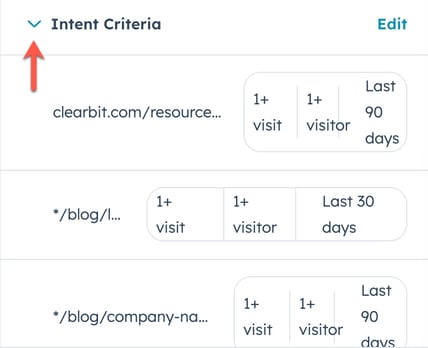
查看意圖建議
使用意圖建議來 識別 轉換率最高的網頁。這些 網站頁面 路徑通常與較高的購買傾向有關。
當公司在設定的 目標 達成時段內 達到所選 目標 階段時,將分析公司過去7天的瀏覽量,以 識別 推薦。
- 在您的HubSpot 帳戶 中,前往「行 銷 > 買家意圖」。
- 在頂部按一下「 設 定」索引標籤。
- 在 意圖部分,按一下 編輯意圖條件。
- 點擊頁面頂部的「 推薦 」分頁。
- 設定你的推薦。
- 按一下「 目標 階段」下拉式選單,然後選取您要使用的以管線為導向的公司 生命週期 期階段 。
- 點擊目 目標 達成視窗 下拉式選單,然後選擇 日期範圍。
- 設定推薦設定後,您可以在表格中查看每項推薦的以下指標。
- 頁面路徑:符合推薦條件的 網站頁面 面的頁面路徑。
- 轉換:此 指標 的計算方式是將轉換次數除以造訪特定路徑的公司數量。
- 可信度: 此指 指標 的計算方法是將網頁的 轉換率 與基準 轉換率 進行比較。基準 轉換率 使用 網站 首頁。轉換率高於基準線的頁面被認為是具有意圖的公司的優秀候選者。
- 意圖條件的包含或排除條件中已添加的公司將被標記為 包含或 排除。
- 要從意圖條件中刪除頁面,請單擊 刪除。
- 若要將推薦新增至意圖條件,請按一下「 新增至」。然後,選擇意圖準則 的操作員。

設定自動新增
如果您有HubSpot點數,您可以設定 買方意圖,從儲存的檢視中自動將公司新增至 CRM 或靜態區段,或將其自動 註冊 到工作流程中。設定自動新增以及將 買方意圖 中的公司新增至 CRM 記錄時,使用者 帳戶 將需要 超級管理員 或 Enrich記錄權限。
請注意: 自動新增功能只會在啟用自動新增功能 後 新增已儲存檢視的公司。它不會在您儲存的檢視中新增所有現有公司。
若要設定自動新增,請按照以下步驟操作
- 在您的HubSpot 帳戶 中,前往「行 銷 > 買家意圖」。
- 在頂部按一下「 設 定」索引標籤。
- 在「自動新 增公司 」部分,按一下「 設定自動新增」。或者,點擊你想編輯的自動新增旁邊的 「管理」 。
- 在右側面板中,按一下 選取已儲存的檢視 下拉式選單,然後選取 檢視。深入瞭解 買方意圖 中的已儲存檢視。
- 按一下以切換「 啟用公司自動新增 」開關。
- 在「 目的地 」部分, 勾選以下選項旁的核取方塊:
- CRM :從檢視中自動將公司新增到您的 CRM 中。預設情況下,如果選擇了其他任何選項,即使該視圖僅包含 CRM 中已有的記錄,也將打開此選項。
- 靜態 分群: 從檢視中自動將公司新增到靜態 分群。
- 單擊選擇靜態 分群下拉菜單,然後選擇 靜態 分群。
- 若要將這些公司新增至另一個靜態 分群,請按一下「 +新增至另一個靜態 分群」。
- 若要移除靜態 分群,請按一下 刪除圖示。
- 工作流程:自動將公司從檢視中註冊到 工作流程。選取此選項後,您不需要在 工作流程 設定 註冊觸發條件。
- 按一下 註冊 工作流程 下拉式選單,然後選擇一個 工作流程。
- 若要移除 工作流程,請按一下 刪除圖示。
- 您從 買方意圖 添加到 CRM 的每家全新、完全豐富的公司都將 使用HubSpot點數。若要限制每月可新增至 CRM 的公司數量,請按照以下步驟操作:
- 點擊以切換選用:強制開啟每月限額 開關。每月時間範圍與您的每月HubSpot點數使用期一致。
- 在「 每月自動新增上限 」欄位中,輸入要設定上限的 數 字。
- 設定好自動新增後,點擊底部的「 儲存」。
當公司通過自動添加添加到您的 CRM 時,以下屬性將自動填充:
- 記錄 來源: Buyer-Intent
- 記錄 來源細節1 : 設置自動添加時使用的 買方意圖 中保存的視圖的名稱。
- 記錄 來源詳細資料2 :自動新增
- 公司所有者: 所有者將留空,因此您可以將其分配給您的首選用戶。
/KB%20-%20Autoadd%20Limit.png?width=293&height=661&name=KB%20-%20Autoadd%20Limit.png)
檢查你的自動新增設定
若要查看和編輯自動新增設定,請按照以下步驟操作:
- 在你的 HubSpot 帳戶中,瀏覽「行銷」>「買方意圖」。
- 在頂部按一下「 設 定」索引標籤。
- 在「自動 新增公司 」部分,查看自動新增項目的運作狀況。檢查已設定的自動新增設定時:
- 已啟用: 自動新增已啟用並正在執行。
- 已關閉:「 啟用公司自動新增 」開關已關閉。
- 點數上限:可選:強制每月點數上限 切換已開啟,並已達到當月的設定上限。
- 設定錯誤:與自動新增相關的 CRM、區段或工作流程發生錯誤。
- 查看與自動新增相關的目的地時:
- 已啟用:分群 或 工作流程 已正確設定
- 找不到 工作流程/分群: 分群 或 工作流程 不再存在。
- 若要編輯自動新增,請按一下 管理。

已儲存檢視中現有公司的回填自動新增項目
透過自動新增回填,您可以將已儲存檢視中已存在的公司新增至 CRM、區段或工作流程中,從而擴展自動化,不僅僅是新條目。
若要在已儲存的檢視中回填現有公司的自動新增內容,請按照以下步驟操作:
- 在你的 HubSpot 帳戶中,瀏覽「行銷」>「買方意圖」。
- 在頂部按一下「 設 定」索引標籤。
- 在「自 動新增公司 」部分,執行以下操作之一:
- 要在新的已儲存檢視中回填現有公司的自動 新增 內容:
- 設定自動新增。
- 按一下右側邊欄的「回填」。
- 系統會顯示對話方塊。
- 若要在現有已儲存檢視中回填 現有 公司的自動新增內容:
- 按一下其中一個已儲存檢視旁邊的「管理」 。
- 按一下右側邊欄的「回填」。
- 系統會顯示對話方塊。
- 要在新的已儲存檢視中回填現有公司的自動 新增 內容:
- 在「 已儲存檢視的待辦 項目」對話框中:
- 如果您有足夠的HubSpot點數,您可以點擊 +佇列回填。
- 如果您沒有足夠的HubSpot點數,請點擊購買點數。
- 如果此動作將超過您的信用額度,而您只想略過此回填,請按一下核取方塊,然後按一下「+佇列回填」。
請注意: 當您略過回填的點數限額時,此過程將繼續,直到達到您選擇的公司總數或 帳戶 的每月點數上限,以先到者為準。如果您的 帳戶 設置為自動升級或超額,則超出此繞過的初始點數可能會在回填完成時產生額外費用。
管理您的電子郵件摘要
若要在儲存的檢視中設定公司的每日、每週或每月電子郵件摘要,請按照以下步驟操作:
- 在您的HubSpot 帳戶 中,前往「行 銷 > 買家意圖」。
- 在頂部按一下「 設 定」索引標籤。
- 在 電子郵件摘要 部分,按一下 新增電子郵件摘要。或者,點擊你想編輯的電郵摘要旁邊的 「管理」。
- 在右側面板中,按一下 選取已儲存的檢視 下拉式選單,然後選取 檢視。深入瞭解 買方意圖 中的已儲存檢視。
- 按一下以切換 啟用電子郵件摘要 開關。
- 在 電子郵件摘要模式部分,從以下選項中進行選擇:
- 近期造訪:如果您有HubSpot點數,您可以在儲存的檢視中收到最近造訪過您 網站 的公司摘要。
- 最多造訪: 在您儲存的檢視中,收到最常造訪您 網站 的公司摘要。
- 按一下「 頻率」下拉式選單,然後選擇「 每日」、「 每週」或「 每月」。根據預設,所有選項的電子郵件摘要都會在當地時間上午10:00傳送。
- 如果你選擇「 每週」,你可以選擇想接收電郵摘要的 星期 幾。
- 如果你選擇「 每月」,系統會預設在當地時間每月1日上午10:00傳送電郵摘要。
- 按一下「 收件人」下拉式選單,然後選取您想接收電子郵件摘要的 使用者。
- 若要刪除電子郵件摘要,請按一下右下角的「 刪除」。
- 設定電子郵件摘要後,點擊「 建立電子郵件摘要 」或「 儲存變更」。
請注意: 只有當有公司與您所選的已儲存檢視相關聯時,才會發送電子郵件摘要。如果在您儲存的檢視內沒有最近造 訪或最多造訪 的新公司,則不會傳送電子郵件摘要。
從 買方意圖 中排除公司
如果您擁有 HubSpot點數,您可以從 買方意圖 概觀和公司分頁、已儲存檢視、自動新增和電子郵件摘要中排除最多100個網域,即使它們已經存在於您的 CRM 中。
若要依 網域 排除公司,請按照以下步驟操作:
- 在你的 HubSpot 帳戶中,瀏覽「行銷」>「買方意圖」。
- 瀏覽至「設定」索引標籤。
- 在「排除 項目」部分,點擊右上角的「 新增排除項 目」。
- 在右側面板中,輸入 網域。
- 按一下 儲存。
已儲存檢視中現有公司的回填自動新增項目
透過自動新增回填,您可以將已儲存檢視中已存在的公司新增至 CRM、區段或工作流程中,從而擴展自動化,不僅僅是新條目。
若要在已儲存的檢視中回填現有公司的自動新增內容,請按照以下步驟操作:
- 在你的 HubSpot 帳戶中,瀏覽「行銷」>「買方意圖」。
- 在頂部按一下「 設 定」索引標籤。
- 在「自 動新增公司 」部分,執行以下操作之一:
- 要在新的已儲存檢視中回填現有公司的自動 新增 內容:
- 設定自動新增。
- 按一下右側邊欄的「回填」。
- 系統會顯示對話方塊。
- 若要在現有已儲存檢視中回填 現有 公司的自動新增內容:
- 按一下其中一個已儲存檢視旁邊的「管理」 。
- 按一下右側邊欄的「回填」。
- 系統會顯示對話方塊。
- 在對話方塊中,如果您有足夠的HubSpot點數,可以按一下 +佇列回填。如果您沒有足夠的HubSpot點數,請點擊購買點數。
- 要在新的已儲存檢視中回填現有公司的自動 新增 內容:
確認已安裝HubSpot 追蹤 程式碼
安裝HubSpot 追蹤 程式碼後,請確保您的 追蹤 程式碼正在接收事件:
- 在您的HubSpot 帳戶 中,前往「行 銷 > 買家意圖」。
- 在頂部按一下「 設 定」索引標籤。
- 在 HubSpot 追蹤 程式碼 區段中,按一下 檢查程式碼安裝。如果程式碼運作正常,系統會顯示「 接收活動 」訊息。如果程式碼未收到事件,請瞭解如何 疑難排解HubSpot 追蹤 程式碼。

設定並編輯 Cookie 同意橫幅
透過使用買家意圖並將HubSpot 追蹤 代碼添加到您的網站,您將與HubSpot分享有關您的 網站 訪問者的以下數據:
- 網域;
- 線上識別碼,包括訪客ID和IP位址;
- 網站 造訪的時間戳記;以及
- 造訪的網址路徑。
為遵守資料保護法,您可能需要 安裝 Cookie 同意橫幅。Cookie 同意橫幅允許訪問者 加入 或 退出 Cookie在您的HubSpot 帳戶 中進行追蹤。此功能適用於所有 HubSpot頁面 ,以及安裝了HubSpot 追蹤 程式碼的任何外部頁面。請參閱以下資源,瞭解HubSpot如何協助客戶遵守資料保護法。